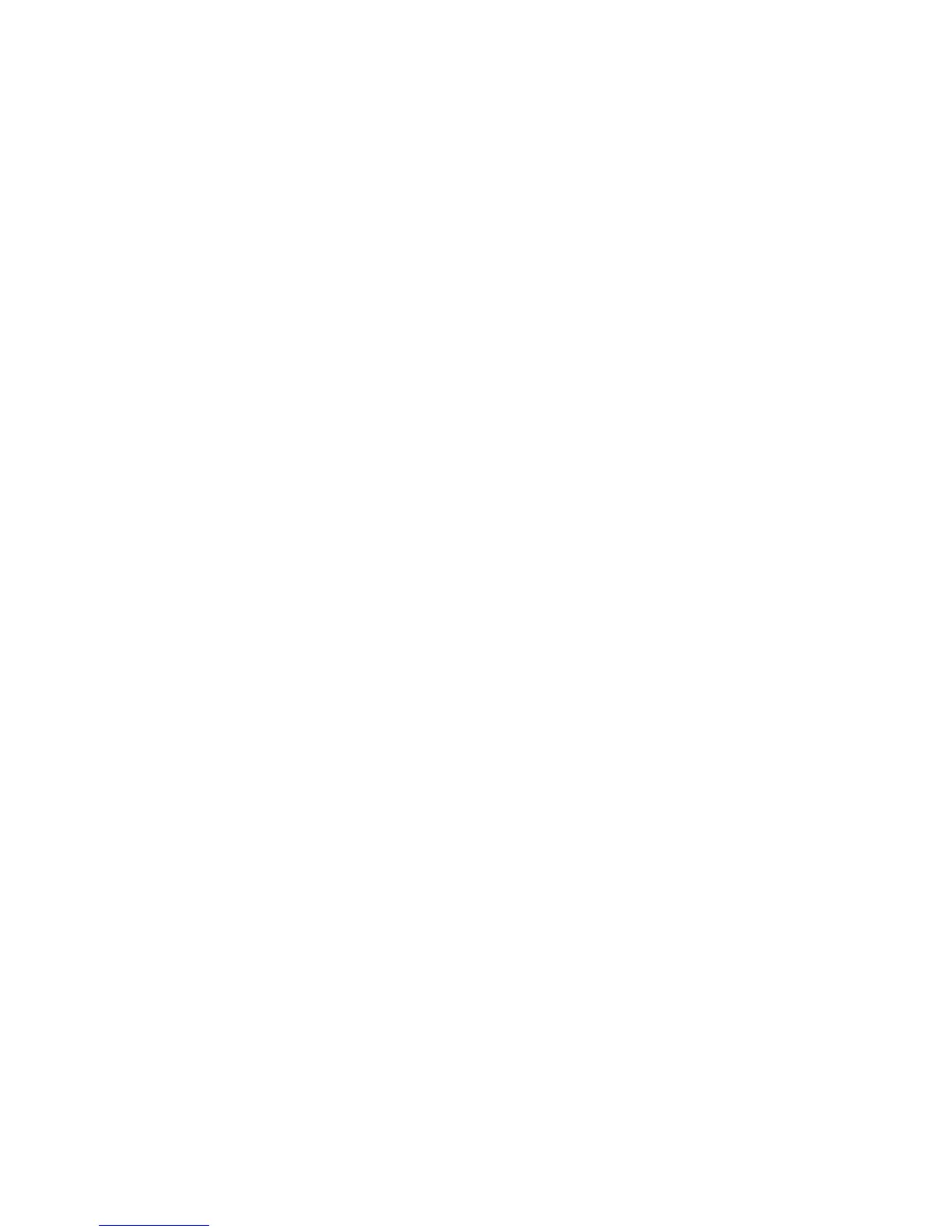2.ЩракнетевърхуУправлениенанастройките,задасеотворипрозорецътсъссвойствана
мишката.
3.ЩракнетевърхуразделаUltraNav,следкоетопродължетесперсонализиранетона
чувствителнатаповърхност.
Заподробностивж.помощтавпомощнатапрограма.
ПоведениенаUltraNavивъншнамишка
ПоподразбиранеTrackPointичувствителнатаповърхностсазададенинаEnabled.
Забележка:АкоискатедасвържетевъншнамишкачрезUSBсъединител,изберете“Disabled.”
ДеактивираненаTrackPointиличувствителнатаповърхност
АкоискатедадеактивиратеTrackPointиличувствителнатаповърхност,направетеедноотследните:
•ИзползвайтеклавишнатакомбинацияFn+F8:
1.НатиснетеFn+F8.ЩеизскочипанелзанастройкитенаустройствотоUltraNav.
2.ЗададеактивиратеTrackPoint,изберетеEnabletouchpadonly(disableTrackPoint).
Зададеактивиратечувствителнатаповърхност,изберетеEnableTrackPointonly(disable
touchpad).
3.ЩракнетевърхуЗатвори.
•КонфигурираненанастройкивпрозорецасъссвойстванаUltraNav:
ЗаWindows7иWindowsVista
1.ЩракнетевърхуСтарт➙Контроленпанел➙Хардуеризвук➙Мишка.
2.ЩракнетевърхуразделаUltraNav.
3.ЗададеактивиратеTrackPoint,премахнетеотметкатаотполетозаEnableTrackPoint.
Зададеактивиратечувствителнатаповърхност,премахнетеотметкатаотполетозаEnable
touchpad.
4.ЩракнетенаOK.
ЗаWindowsXP
1.ЩракнетевърхуСтарт➙Контроленпанел➙Принтериидругхардуер➙Мишка.
2.ЩракнетевърхуразделаUltraNav.
3.ЗададеактивиратеTrackPoint,премахнетеотметкатаотполетозаEnableTrackPoint.
Зададеактивиратечувствителнатаповърхност,премахнетеотметкатаотполетозаEnable
touchpad.
4.ЩракнетенаOK.
Забележка:МожетесъщотакадаотварятепрозорецасъссвойстванаUltraNav,катощракнете
върхуиконатанаUltraNavвлентатазазадания.Заподробностисеотнесетекъминструкциитев
“ДобавяненаиконатанаUltraNavвсистемнатаобласт”настраница63.
ДобавяненаиконатанаUltraNavвсистемнатаобласт
ЗалесендостъпдосвойстватанаUltraNavможетедадобавитеиконатанаUltraNavвсистемната
област.
ЗадаактивиратепоказванетонаиконатанаUltraNavвсистемнатаобласт,направетеследното:
1.НатиснетеFn+F8.Щеизскочипанелсъсзаглавие"НастройкинаустройствотоUltraNav".
Глава2.Използваненакомпютъра63
